Thủ thuật kích hoạt phím home ảo trên iPhone nhanh và tiện lợi
iOS 14 có thể cho iPhone ghi âm cuộc gọi / Vsmart Star 4 đẹp long lanh, bất ngờ lộ diện với chip Helio P35, pin 3500mAh, giá hơn 2 triệu?
Theo thông tin trên Hệ thống bản lẻ điện thoại toàn quốc CellphoneS, nếu là một người đã sử dụng iPhone lâu năm thì chắc hẳn rằng phím home ảo đã quá quen thuộc trong quá trình sử dụng và trải nghiệm iPhone. Đây là một tính năng vô cùng hữu ích được Apple tích hợp trên các sản phẩm iPhone, iPad để giúp người dùng thuận tiện hơn trong quá trình sử dụng thiết bị.
Tuy nhiên, đối với những ai chưa biết về phím home ảo cũng như cách kích hoạt và sử dụng tính năng hữu ích này thì không nên bỏ qua những thủ thuật hướng dẫn kích hoạt phím home ảo dưới đây:
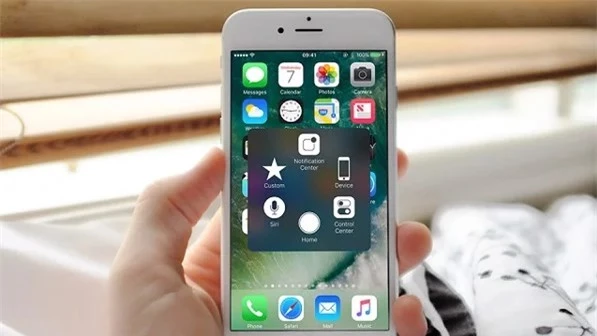
Thủ thuật kích hoạt nút home ảo không còn khó khăn người dùng nên tham khảo. Ảnh minh họa
Kích hoạt phím home ảo trên iPhone
Để kích hoạt phím home ảo trên iPhone người dùng chỉ cần truy cập vào mục Cài đặt và chọn Trợ năng. Tại cửa sổ Trợ năng chọn Cảm ứng và tiếp tục chọn AssistiveTouch. Đây là nơi người dùng có thể kích hoạt cũng như tùy chỉnh phím home ảo. Sau đó, hãy gạt thanh trạng thái của AssistiveTouch từ trái sang phải để kích hoạt là xong.
Thay đổi và thêm chức năng vào tác vụ Menu của phím home ảo
Nếu các thao tác chính trên có sử dụng tác vụ “Mở Menu” thì có thể tùy chỉnh, thêm, xóa hoặc thay đổi các mục của Menu tùy theo nhu cầu. Để thực hiện việc này hãy truy cập vào mục Cài đặt trên điện thoại và chọn Trợ năng. Sau đó chọn Cảm ứng và tiếp tục chọn AssistiveTouch. Tiếp tục chọn “Tùy chỉnh menu cao nhất”. Tại đây, mặc định Menu sẽ có 6 biểu tượng với 6 tác vụ đã được cài đặt sẵn. Để thay đổi chức năng của từng biểu tượng hãy chạm vào biểu tượng mà người dùng muốn thay đổi và muốn sử dụng. Để tăng hoặc giảm số biểu tượng của Menu hãy chọn dấu “+” hoặc “-“ ngay phía dưới bố cục của Menu. Để đưa Menu về ban đầu và chọn “Đặt lại”.
Thay đổi độ mờ cho phím home ảo
Bên cạnh tùy chỉnh những chức năng như ở trên người dùng còn có thể thay đổi độ mờ của phím home ảo sao cho thật thẩm mỹ bằng cách truy cập vào mục Cài đặt trên điện thoại và chọn Trợ năng. Sau đó, các bạn chọn Cảm ứng và tiếp tục chọn AssistiveTouch. Tại đây hãy chọn mục “Độ mờ khi không dùng” và kéo thanh tùy chỉnh để chọn độ mờ người dùng thích (đơn vị %) là được.
End of content
Không có tin nào tiếp theo






